win7/8升级win10系统,C盘空间变小怎么办?
 2018/10/24
2018/10/24
 36
36
Win10系统是微软最新推出的操作系统,一些用户使用升级重装的方式升级win10系统后,发现C盘空间变小了。升级win10系统后C盘空间变小,这是怎么回事呢?下面就让小编为大家带来C盘空间变小怎么办。
一、删除Win7/8系统备份文件:Windows.old
从Win 7或Win 8系统升级到的Win10,而又出现C盘空间越来越小的时候,建议删除Windows.old文件,可以释放不少C盘空间。
Windows.old文件大小一般都超过5GB,有的甚至达到了10GB,删除这个文件,无疑可以很大程度释放C盘空间了。
要删除windows.old文件很简单,只需要进入磁盘清理,进行删除即可,具体步骤如下:
1、首先进入Win10的这台电脑;
2、在系统C盘上,点击右键,然后点击打开“属性”;
3、在磁盘属的常规选卡下,点击“磁盘清理”,继续点击“清理系统文件”;
4、最后勾选上“以前的Windows安装,然后点击底部的“确定”即可开始清理了。
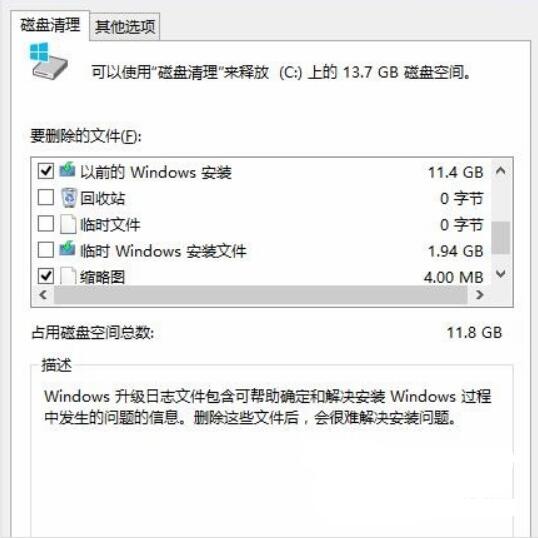
二、删除Win10休眠文件
休眠功能,是一种省电模式,在休眠的时候,系统将内存中的数据保存于硬盘中,使CPU也停止工作,当再次使用时需按开关机键,机器将会恢复到您的执行休眠时的状态,而不用再次执行启动Windows这个复杂的过程。
在实际生活中,大部分的用户很少会用到此项功能,更何况休眠文件的体积几乎是Windows系统中最大的一块,因而删除它绝对可以到达事半功倍的效果。
1、首先使用 Win + R 组合快捷键打开 运行 对话框,然后输入 cmd 并点击底部的“确定”,打开命令操作框,如下图所示。
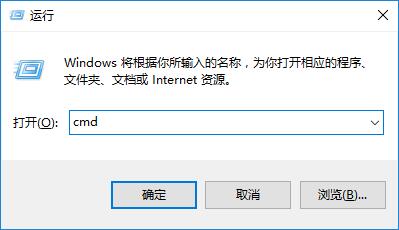
然后在CMD命令框中,输入或者复制粘贴以下命令:
powercfg hibernate size XX
注:上面命令最后的“XX”代表百分比数值,范围是从40至100的整数。建议是40或80,用户可以输入40以下的数值会让休眠文件的大小保持在系统内存大小的40%
通过压缩休眠文件,也可以有效释放系统空间,能缓解C盘不足的尴尬。
以上就是小编为大家带来的C盘空间变小怎么办。Win7/8系统升级重装win10系统后,如果出现C盘空间变小的情况,我们可以通过上述方法进行解决。
上一篇: 硬盘找不到怎么办?xp电脑找不到硬盘原因及其解决方法 下一篇: U盘还有这种操作!黑鲨教你将U盘制作为PE启动盘
